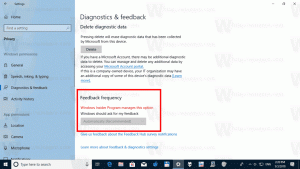Windows 10 build 14965 er ute for Fast Ring Insiders
Microsoft lanserte i dag en ny Windows 10 Insider Preview. Windows build 14965 ble tilgjengelig for Fast Ring-innsidere. La oss se hva som er nytt i denne utgivelsen.
Windows 10 build 14965 representerer den kommende store oppdateringen til Windows 10, offisielt kjent som Windows 10 Creators Update. Følgende høydepunkter ble gjort i den offisielle kunngjøringen:
Å kontrollere eksterne skjermer fra nettbrett er akkurat blitt enklere (PC): Du kan nå kjøre innhold på en annen skjerm fra nettbrettet ditt uten å måtte koble til en mus. Den virtuelle pekeplaten lar deg gjøre mer med et nettbrett og en annen skjerm - bare koble til en annen skjerm, PC eller TV, gå til Handlingssenter og trykk på "Prosjekt" Hurtighandling for å utvide skjermen. Bruk den på samme måte som en fysisk pekeplate for å kontrollere innholdet på den tilkoblede skjermen. For å aktivere det, trykk og hold på oppgavelinjen og velg "Vis styreflateknapp". Et touchpad-ikon vil nå vises i varslingsområdet (akkurat som Windows Ink Workspace gjør), og ved å trykke på det vil det få opp den virtuelle pekeplaten.
Sticky Notes-oppdatering (PC): Windows Insiders in the Fast ring vil motta vil motta Sticky Notes-appoppdatering til versjon 1.2.9.0 i dag, og vi er veldig glade for å dele hva den inkluderer!
- Vi har utvidet støtten vår for Insights til mange flere språk og regioner, med enda flere som kommer i ytterligere oppdateringer, følg med! Nærmere bestemt, med denne versjonen: Vi har lagt til flydeteksjon for Tyskland (Tyskland), på flere engelske språk (Canada, Great Storbritannia, India, Arabia), spansk (Spania og Mexico), fransk (Frankrike, Canada), italiensk (Italia), japansk (Japan) og portugisisk (Brasil).
- Vi har lagt til e-post- og URL-gjenkjenning for hver lokalitet (unntatt kinesisk (forenklet eller tradisjonell), koreansk eller japansk, som vi fortsatt jobber med).
- Vi har lagt til telefonnummergjenkjenning på alle språk på engelsk, tysk, spansk, fransk og italiensk.
- Vi har lagt til støtte for adressegjenkjenning for engelsk (Storbritannia) og spansk (USA).
- Vi har lagt til tidsgjenkjenning (som ber om å lage en Cortana-påminnelse) til engelsk (Storbritannia), engelsk (Australia) og engelsk (India).
- Vi har lagt til aksjegjenkjenning (for eksempel $MSFT) til engelsk (Australia), engelsk (Canada), engelsk (India), tysk (Tyskland), spansk (Spania), spansk (Mexico), fransk (Frankrike), fransk (Canada), japansk (Japan) og portugisisk (Brasil).
- Hvis Insights in Sticky Notes ikke slås på automatisk for deg, trykker du på «...» > Innstillinger tannhjul > «Aktiver innsikt». Merk: Språket og regionen som brukes til å oppdage innsikt i Sticky Notes er basert på det aktive tastaturet. Vi undersøker for tiden noen problemer der innsikt kanskje ikke vises som forventet hvis du bytter tastatur mens du skriver i Sticky Notes.
- Vi har løst noen problemer med Angre og Redo (CTRL + Z/CTRL + Y) mens du skriver, så de vil nå gjøre det mer pålitelig.
- Vi har forbedret ytelsen til tekstinntasting mens du skriver.
- Det er nå enklere enn noen gang å få de siste oppdateringene for Sticky Notes-appen. Når vår neste oppdatering er tilgjengelig, viser vi en forespørsel i appen, så alt du trenger å gjøre er å klikke "Oppdater".
- Vi har også gjort en hel masse UI/UX-polering og ytelsesforbedringer som vi håper du liker.
Vi har gjort en rekke forbedringer basert på tilbakemeldingene dine, og vi har flere på vei, så fortell oss hva du vil se neste gang! I nyere versjoner av Sticky Notes har vi lagt til støtte for mange av favorittsnarveiene dine, inkludert CTRL + B (fet), CTRL + I (kursiv), CTRL + N (ny note) og CTRL + D (slett notat), la til en ny kontekstmeny for enkel kopiering/lim inn, reduserte minimumsnotatstørrelsen for maskinskrivere, samt generelt forbedret påliteligheten vår og opptreden.
Windows Ink Workspace Improvements (PC): Denne konstruksjonen inkluderer en rekke forbedringer av Windows Ink Workspace.
- Vi økte antallet nylig brukte apper vist i Windows Ink Workspace til 6, og la til en lenke for rask tilgang til penninnstillingene dine.
- Vi har forbedret ytelsen til å laste Sketchpad når det er mye blekk på skissen.
- Vi har oppdatert den nye gradskiven, slik at du kan bruke rullehjulet på musen til å krympe/utvide den (avhengig av rulleretningen).
- Vi fikset et problem der, når du bruker Sticky Notes i Windows Ink-arbeidsområdet, bakgrunnen svekket når den ble trykket.
- Vi fikset et problem der blekk og endre størrelse på gradskiven samtidig ville resultere i at Sketchpad krasjer.
- Vi har oppdatert "Penn & Windows Ink"-innstillingene for pennbrukere til å inkludere en lenke til håndskriftopplæringsverktøyet - klikk ganske enkelt på "Bli kjent med håndskriften min" for å starte den. Vi har også forbedret hvordan vi lærer av håndskrifteksemplene dine – prøv det ut og la oss få vite hva du synes!
Forbedring av adresselinjen i Registerredigering (PC): Vi var veldig glade for å høre hvor begeistret du var for den nye adresselinjen i Registerredigering, og basert på tilbakemeldingene dine har vi allerede inkorporert to nye funksjoner:
- Du kan nå bruke CTRL + L for å sette fokus på adresselinjen – mens vi allerede støttet ALT + D, vi erkjenne at noen mennesker foretrekker denne hurtigtasten i stedet, så nå har du muligheten til å bruke enten en
- Du kan nå bruke stenografinotasjon for HKEY-navn – du fortalte oss at når du deler registerstier, bruker du alltid stenografinotasjon (HKCU) i stedet for å skrive ut hele HKEY-navnet (dvs. HKEY_CURRENT_USER), så vi bør støtte dem i adressefeltet, og du vet hva? Vi er enige! Du kan nå bare bruke "HKCR", "HKCU", "HKLM" og "HKU" i stedet for å skrive eller lime inn hele navngi «HKEY_CLASSES_ROOT», «HKEY_CURRENT_USER», «HKEY_LOCAL_MACHINE» eller «HKEY_USERS» i adressen bar.
Forbedre Hyper-V VM-opplevelsen (PC): Etter de nye VM-skaleringsalternativene nevnt i forrige ukes build, har vi løst et problem der det er avhengig av zoomen nivå valgt, kan det hende at VM-vinduet ikke opprettes stort nok til å unngå rullefelt, til tross for at de er nok plass til den. Vi oppdaterte også logikken slik at når du velger et bestemt zoomnivå, vil denne zoomnivåpreferansen bli bevart for neste VM-tilkobling. Underveis fikset vi et problem der tittellinjen til et maksimert VM-vindu ble blokkert når oppgavelinjen var satt til toppen.
Hvis du er på hurtigringen til Windows Insiders-programmet, gå til Innstillinger -> Oppdatering og sikkerhet -> Windows Update -> Se etter oppdateringer.